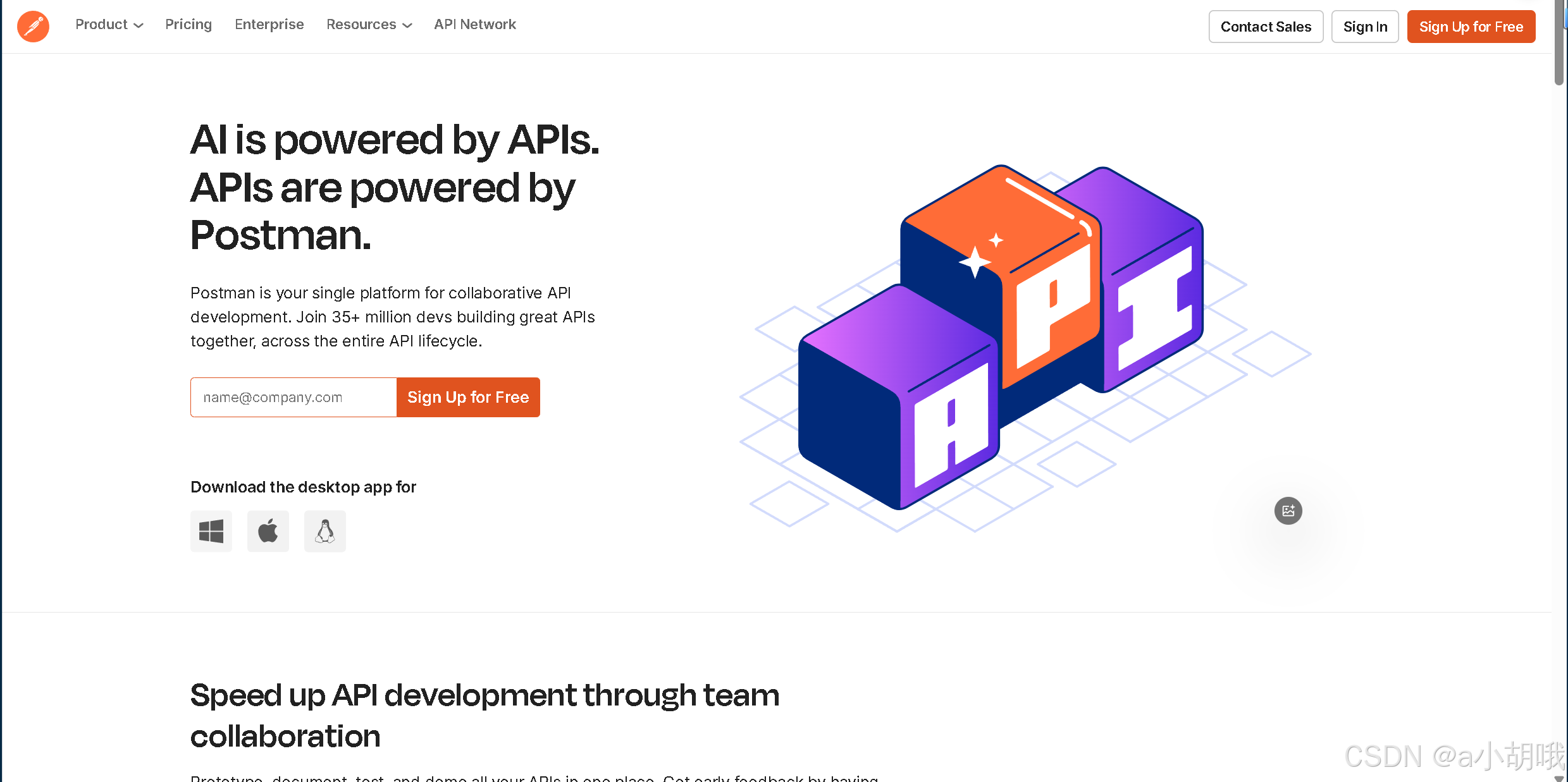文章目录
- 引言
- 流程
引言
mybatisplus最擅长的将where里面的语句给简便化,而不用我们自己写标签来实现条件查询
但是很多公司规范我们将sql写在mapper层中,不能写在service中
而且一些语句查询的不同select count(*) xxx from xxx
也难以用mp来实现
如何又用到mp条件的便捷还可以自定义前半部分语句呢
用自定义sql
流程
创建方法,方法有一个必要参数
@Param(“ew”) LambdaQueryWrapper<对应类> warpper
他也提供了一个常量类,调用Constants.WARPPER也是ew

这个是规范好了的,其他参数你就加就可以
然后
再service中构建wrapper,构建完后传入方法
再在mapper.xml中写前半部分(where前的)
最后添加${ew.customSqlSegment}即可





![[Computer Vision]实验四:相机标定](https://i-blog.csdnimg.cn/direct/4b17fcd1d6a34c8b88fe3581391b108c.png)